Tính năng trình chiếu ảnh trên Google Photos dạng slide hiện đã cung cấp cho tất cả phiên bản Google Photos để bạn dễ dàng xem hình ảnh, video lưu trữ trên tài khoản này, thay vì xem từng hình ảnh. Khi đó các tập tin được lưu trong tài khoản Google Photos sẽ tự động hiển thị lần lượt mà bạn không cần phải mở từng ảnh một. Bài viết dưới đây sẽ hướng dẫn bạn trình chiếu ảnh trên Google Photos.
Hướng dẫn trình chiếu ảnh trên Google Photos điện thoại
Bước 1:
Bạn truy cập vào ứng dụng Google Photos trên điện thoại của mình. Sau đó chúng ta mở 1 hình ảnh bất kỳ có trong album của mình.
Tại giao diện hình ảnh bạn nhấn vào biểu tượng 3 dấu chấm ở góc phải trên cùng.
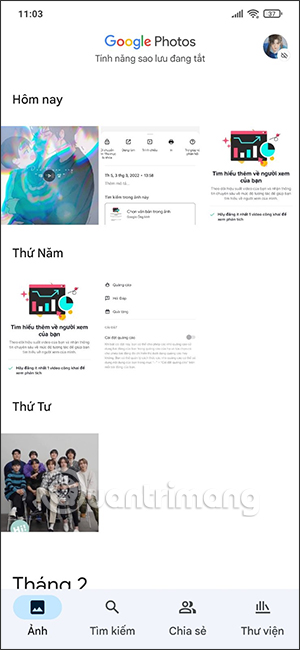
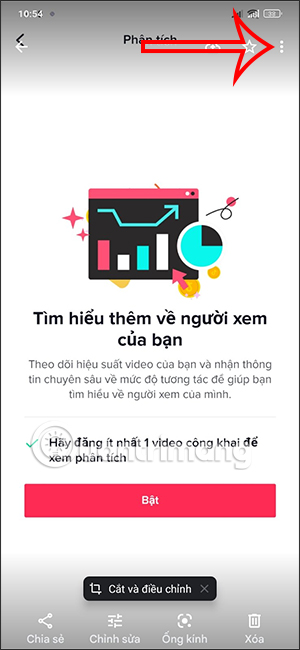
Bước 2:
Lúc này chuyển sang giao diện các tùy chọn như hình dưới đây để chúng ta thực hiện cho hình ảnh. Bạn nhấn vào tùy chọn Trình chiếu ở bên dưới như hình.
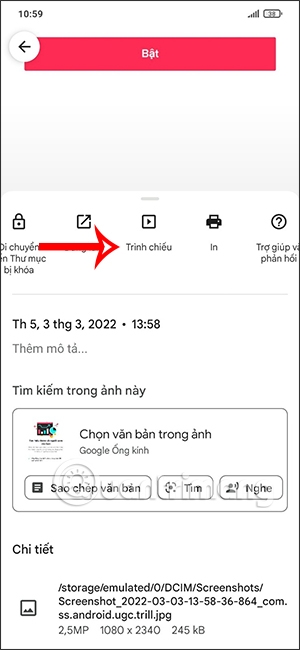
Bước 3:
Ngay sau đó Google Photos sẽ tiến hành trình chiếu hình ảnh và video của bạn dưới dạng slideshow tự động chuyển hình ảnh, video. Nếu bạn muốn dừng chế độ trình chiếu thì chỉ cần nhấn vào màn hình là được.
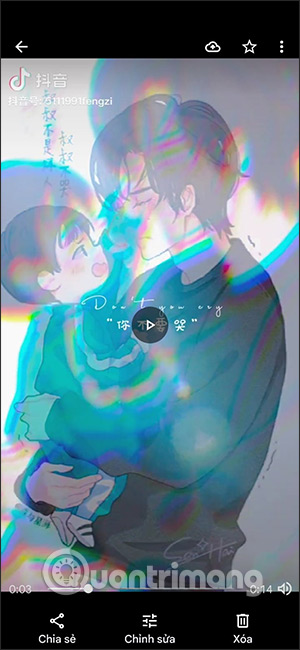
Cách trình chiếu ảnh trên Google Photos PC
Bước 1:
Đầu tiên chúng ta cung cần truy cập vào Google Photos trên máy tính rồi cũng nhấn vào hình ảnh bất kỳ.
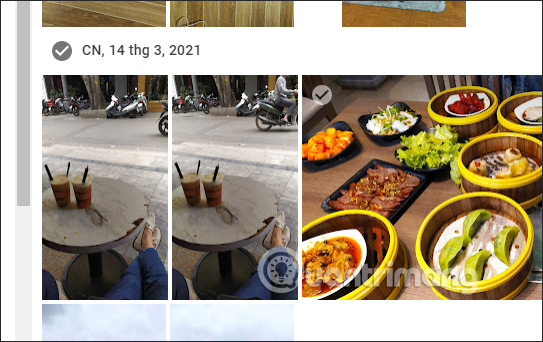
Bước 2:
Trong giao diện hình ảnh bạn nhấn vào biểu tượng 3 dấu chấm ở góc phải trên cùng màn hình. Lúc này hiển thị danh sách một số lựa chọn cho ảnh, chúng ta nhấn vào Trình chiếu.
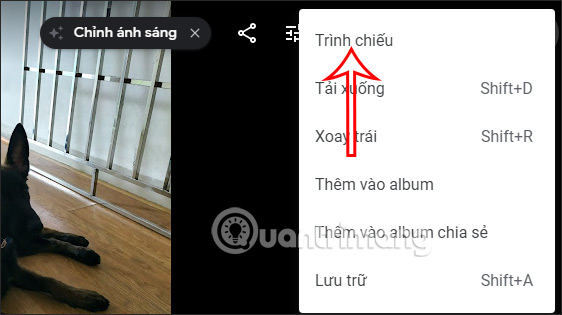
Bước 3:
Ngay sau đó Google Photos sẽ chuyển sang chế độ trình chiếu hình ảnh và video toàn màn hình. Ở góc dưới bên trái sẽ là một số lựa chọn để bạn điều chỉnh hình ảnh và video phát trên Google Photos nếu không muốn trình chiếu lần lượt.

Với alum trên Google Photos thì trong giao diện của album đó, người dùng nhấn vào biểu tượng 3 dấu chấm dọc ở góc trên cùng bên phải rồi chọn Trình chiếu để thực hiện.
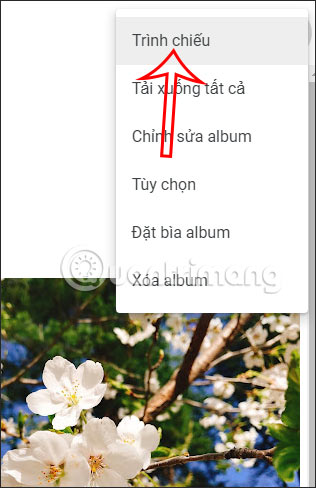
 Công nghệ
Công nghệ  AI
AI  Windows
Windows  iPhone
iPhone  Android
Android  Học IT
Học IT  Download
Download  Tiện ích
Tiện ích  Khoa học
Khoa học  Game
Game  Làng CN
Làng CN  Ứng dụng
Ứng dụng 


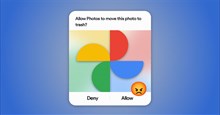



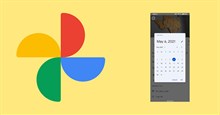











 Linux
Linux  Đồng hồ thông minh
Đồng hồ thông minh  macOS
macOS  Chụp ảnh - Quay phim
Chụp ảnh - Quay phim  Thủ thuật SEO
Thủ thuật SEO  Phần cứng
Phần cứng  Kiến thức cơ bản
Kiến thức cơ bản  Lập trình
Lập trình  Dịch vụ công trực tuyến
Dịch vụ công trực tuyến  Dịch vụ nhà mạng
Dịch vụ nhà mạng  Quiz công nghệ
Quiz công nghệ  Microsoft Word 2016
Microsoft Word 2016  Microsoft Word 2013
Microsoft Word 2013  Microsoft Word 2007
Microsoft Word 2007  Microsoft Excel 2019
Microsoft Excel 2019  Microsoft Excel 2016
Microsoft Excel 2016  Microsoft PowerPoint 2019
Microsoft PowerPoint 2019  Google Sheets
Google Sheets  Học Photoshop
Học Photoshop  Lập trình Scratch
Lập trình Scratch  Bootstrap
Bootstrap  Năng suất
Năng suất  Game - Trò chơi
Game - Trò chơi  Hệ thống
Hệ thống  Thiết kế & Đồ họa
Thiết kế & Đồ họa  Internet
Internet  Bảo mật, Antivirus
Bảo mật, Antivirus  Doanh nghiệp
Doanh nghiệp  Ảnh & Video
Ảnh & Video  Giải trí & Âm nhạc
Giải trí & Âm nhạc  Mạng xã hội
Mạng xã hội  Lập trình
Lập trình  Giáo dục - Học tập
Giáo dục - Học tập  Lối sống
Lối sống  Tài chính & Mua sắm
Tài chính & Mua sắm  AI Trí tuệ nhân tạo
AI Trí tuệ nhân tạo  ChatGPT
ChatGPT  Gemini
Gemini  Điện máy
Điện máy  Tivi
Tivi  Tủ lạnh
Tủ lạnh  Điều hòa
Điều hòa  Máy giặt
Máy giặt  Cuộc sống
Cuộc sống  TOP
TOP  Kỹ năng
Kỹ năng  Món ngon mỗi ngày
Món ngon mỗi ngày  Nuôi dạy con
Nuôi dạy con  Mẹo vặt
Mẹo vặt  Phim ảnh, Truyện
Phim ảnh, Truyện  Làm đẹp
Làm đẹp  DIY - Handmade
DIY - Handmade  Du lịch
Du lịch  Quà tặng
Quà tặng  Giải trí
Giải trí  Là gì?
Là gì?  Nhà đẹp
Nhà đẹp  Giáng sinh - Noel
Giáng sinh - Noel  Hướng dẫn
Hướng dẫn  Ô tô, Xe máy
Ô tô, Xe máy  Tấn công mạng
Tấn công mạng  Chuyện công nghệ
Chuyện công nghệ  Công nghệ mới
Công nghệ mới  Trí tuệ Thiên tài
Trí tuệ Thiên tài